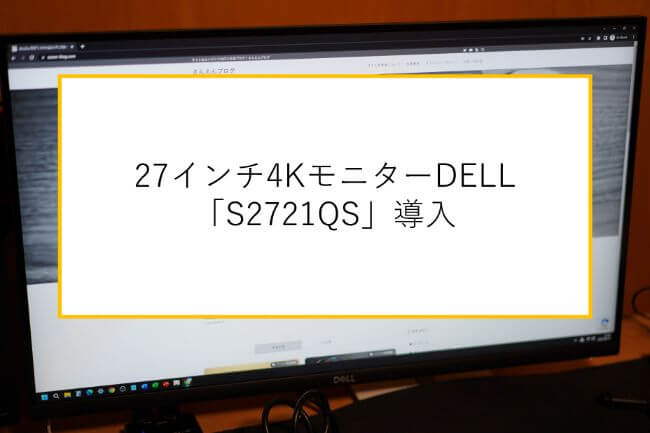少し前に27インチの4Kモニターを購入しました。DELLから発売しています、「S2721QS」です。
ブログ記事の作成や、動画視聴、ネットサーフィン等の様々な場面で活躍しています。
初めての4Kモニターとなり、作業領域が広く映像も綺麗な事から、大変満足しています。
DELL「S2721QS」を利用しての感想を記事とします。
本製品の購入をご検討されている方の参考となりますと幸いです。
以前、4Kモニターに関する記事で、4Kモニター購入までに調べた事、購入に対し、気を付けた事を記事にまとめています。4Kモニターがどういったものか気になる方はご参照ください。「27インチ4Kモニター選びで注意した事」
DELL「S2721QS」の外観
背面の色
背面は白色です。最近、白いPCが流行っている事もあり、PCの色とモニターの色を揃える事で統一感が出て良いと思いますので、白いPCを利用している方はご検討ください。

接続端子
モニターの入力は、HDMI端子が2つ、DisplayPortが1つあります。
また、ヘッドホン等を接続するオーディオ端子が1つとなります。
十分な端子数だと考えています。

ベゼルが細い
モニター周辺のベゼルは細いです。
画面サイズは27インチですが、ベゼルがすっきりしている分、映像を映すことができると思います。
気持ち、広々と利用ができると感じています。

VESA規格対応
モニターとモニター台を接続する部分は、統一規格のVESA企画となっています。
そのため、モニターアームにモニターを取り付けて利用できています。

写真を見て、気になる方がいらっしゃると思いますが、「S2721QS」は背面のモニタースタンド取り付け部分は、へこみが発生しています。そのため、「S2721QS」に付属している、VESA規格を実際にはめ込むための突起物を取り付ける必要がります。
写真では、モニターとモニターアームの間にある、白色の円柱状の物体となります。
操作ボタンの位置
モニターメニューを操作するボタンがあります。
画面右下部分にあり、電源、モニターの輝度や色の調整、プリセットの色変換ができます。
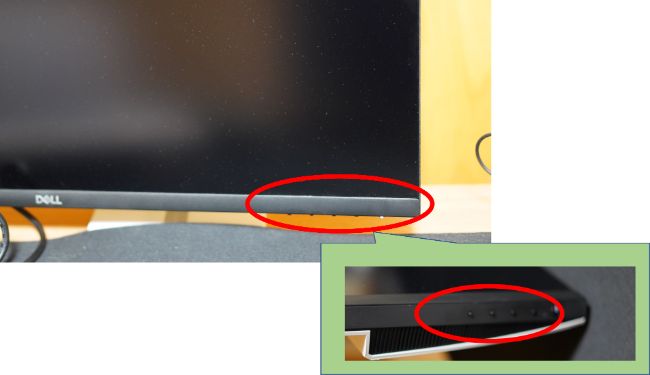
モニターによって、操作ボタンの設置場所は様々で、背面に操作ボタンがついているものや、正面に操作ボタンがついているものがあります。個人的に、デスク上のモノが当たってモニターが消える事や、背面まで指を入れる必要がある等、操作ボタンの設置場所によっては、不都合があります。
モニター下部に操作ボタンがついている事で操作のわずらわしさや、事故が起きないため、モニター下部の操作ボタンに対し、不満はないです。
「S2721QS」を購入して良かった点
4Kモニターで作業領域が広い
作業領域を広げたいと考え、4Kモニターを購入しました。今回、4Kモニターになった事で、十分に作業領域が確保できています。
4KとフルHDで同じウィンドウを広げた時、フルよりも画面面積をとることなく、対象のウィンドウを広げられます。
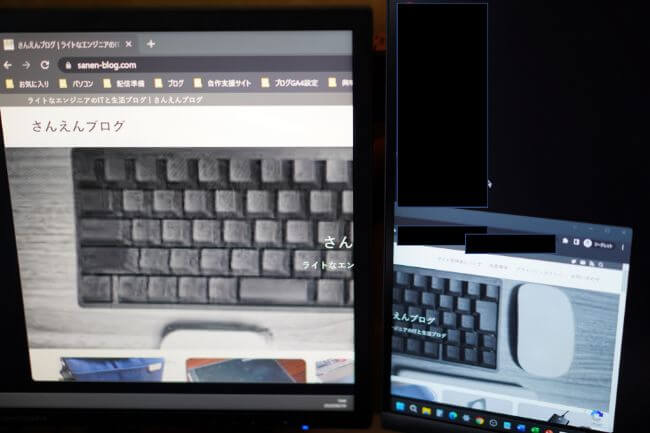
今までフルHDのモニターで作業していた事から、解像度が2倍上がっており、作業中にウィンドウを広げたい放題となっています。快適です。
映像モニターモードで映像自分に合った色合いにできる
「S2721QS」には、モニターの色合いにプリセットモードが存在します。
モードは、標準、ムービー、FPS、RTS、RPG、暖色、寒色、ユーザーカラーといったものです。
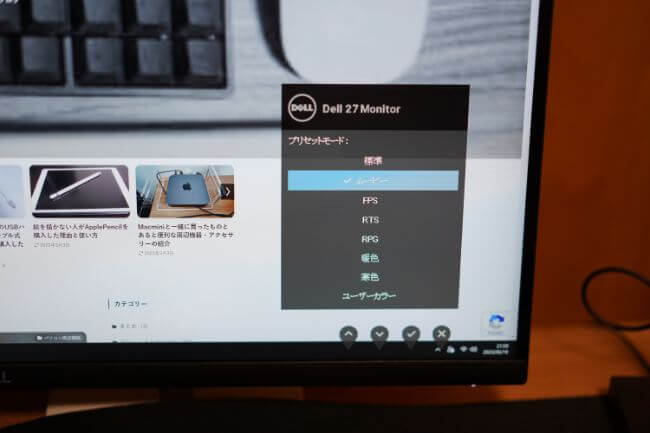
ユーザーカラーは、利用者がRGBの色調整をするものとなりますが、残りは、映像作品を見る時やゲームをする時用にある程度最適に色調整をしてくれています。
私は、ユーザー調整が面倒であったため、映像を綺麗に映せると感じ、ムービーを選択して利用しています。購入の地、ムービーを継続利用していますが、色の濃さもちょうどよく、映像も綺麗だなと感じています。

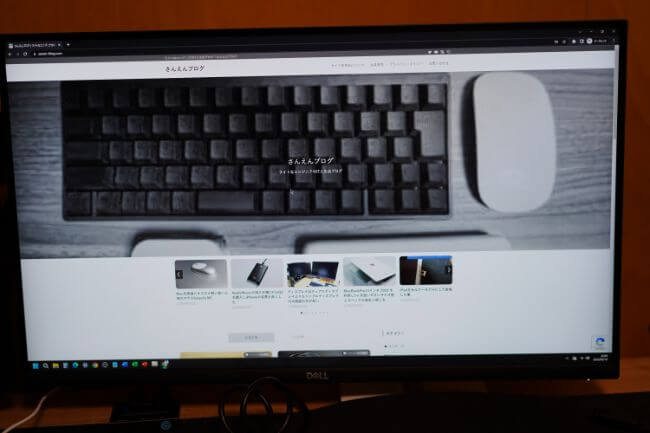
リフレッシュレートを必要としないゲームを行うには十分
モニターのリフレッシュレートは、60Hzとなります。
リフレッシュレートが必要となる様な、FPSをはじめとしたゲームを4Kモニターではやらず、あくまでも、作業用モニターとしているため、特に不満はありません。作業用としての利用目的を十分果たしてくれています。
もしも、4KでFPS等の高リフレッシュレートが必要なゲームを行う場合、別のモニターをおすすめします。
Amazon限定販売の商品でセール時期の購入で価格を抑えられる
「S2721QS」はAmazon限定販売の商品となり、Amazonのみで購入可能です。
価格について、通常価格は5万円程度と4Kモニターでは、平均的な価格です。しかし、調べてみたところ、セール対象になる時期もあり、安く4Kモニターを購入したい方は、セールタイミングを見計らって購入をお勧めします。
参考までに、私は、4万円程度で「S2721QS」を購入しています。
スピーカー音も通常使いには十分
「音がとても良いです」とも言えず、「悪いです」とも言えない普段使いでは問題レベルの音声です。音にこだわる方にとっては、満足いかない事の方が多いと思います。しかし、一般的な動画視聴等について、問題ない音となっています。
「S2721QS」で気になるところ
「S2721QS」は平均的な4Kモニターという印象を持っています。気になる点は、1点です。
カメラがついていない
パソコンを使ってWeb会議等を行いたいと思って本モニターを選択しようとした場合、モニターにカメラ機能はついていませんので、ご注意ください。
USB端子がついていない
最近は、USB端子の拡張端子を取り付けが可能なモニターが多く販売されていますが、「S2721QS」にはUSB拡張端子はついていません。
モニター性能のみを重視している方には、問題ないと思いますが、ノートパソコン等で拡張端子が少ないパソコンを利用されている方で、「S2721QS」を家での外付けモニターとして利用される方にとっては気になるとこだと思います。
まとめ
平均的な4kモニターである「S2721QS」は、初めての4Kモニターとして、使いやすく感じます。気になる点はあるものの、特に致命傷な問題があるとは思っていないため、普段使いにちょうど良い製品と感じます。
4Kモニターの導入に対しようと考えている方は、「S2721QS」を検討してみてはいかがでしょうか。
「S2721QS(Amazonリンク)」
4Kモニターの種類も多いため、ご自身で納得した4Kモニターが購入できますと幸いです。
本記事が、4Kモニター購入の参考となりますと幸いです。
以上です。